다음 과정에 따라 구조 빔 도구를 작성하여 도구 팔레트에 추가하십시오.
- 도구를 추가하려는 도구 팔레트를 엽니다.
- 도구를 작성합니다.
원하는 작업... 할 일... 스타일 관리자의 주요 구조 부재 스타일으로부터 도구 작성 
 를 클릭합니다.
를 클릭합니다.  복사할 스타일을 찾아서 도구 팔레트로 끕니다. 확인을 클릭하여 스타일 관리자를 종료합니다.
복사할 스타일을 찾아서 도구 팔레트로 끕니다. 확인을 클릭하여 스타일 관리자를 종료합니다. 도면의 빔으로부터 도구 작성 빔을 선택하여 도구 팔레트로 끕니다. 현재 팔레트에서 도구 복사 도구에서 마우스 오른쪽 버튼을 클릭한 후 복사를 클릭합니다. 마우스 오른쪽 버튼을 클릭한 후 붙여넣기를 클릭합니다. 다른 팔레트에서 도구 복사 다른 도구 팔레트를 열고 도구를 마우스 오른쪽 버튼으로 클릭한 후 복사를 클릭합니다. 도구를 추가할 팔레트를 다시 열고 마우스 오른쪽 버튼을 클릭한 후 붙여넣기를 클릭합니다. 컨텐츠 브라우저에서 도구 복사 컨텐츠 브라우저를 열고 복사할 도구를 찾습니다. i-drop 핸들 위에 커서를 놓고 도구를 도구 팔레트로 끕니다. - 새 도구에서 마우스 오른쪽 버튼을 클릭한 후 특성을 클릭합니다.
- 도구 이름을 입력합니다.
- 설명 설정을 클릭하고 도구에 대한 설명을 입력한 후 확인을 클릭합니다.
컨텐츠 검색기의 도구 카탈로그에 도구를 저장하는 경우 도구 팔레트에서 도구를 선택하면 툴팁에 도구 설명이 표시됩니다.
- 기본
 일반을 확장합니다.
일반을 확장합니다. - 빔 도구를 사용하여 작성할 수 있는 빔에 대한 설명을 입력합니다.
- 도면에서 사용되는 도면층 키 스타일에서 지정된 도면층 지정을 사용하지 않으려면 도면층 키 및 도면층 키 재지정을 지정합니다.
- 주요 구조 부재 스타일을 선택하고 현재 도면이 아닌 경우 스타일 위치를 선택합니다.
스타일은 빔 쉐이프를 제공합니다.
- 결합된 공간에 값을 지정합니다.
원하는 작업... 할 일... 빔을 연관 공간의 경계 객체로 사용할 수 있도록 허용 예를 선택합니다. 빔을 연관 공간의 경계 객체로 사용할 수 없도록 차단 아니오를 선택합니다. 빔 스타일의 경계 설정 사용 스타일별을 선택합니다. - 자동 자르기에 값을 지정합니다.
원하는 작업... 할 일... 논리적으로 연결된 모든 기타 주요 구조 부재, 기타 건축 객체 또는 라인워크로 자동으로 잘린 빔의 형상 예를 선택합니다. 빔의 형상이 자동으로 잘리지 않도록 방지 아니오를 선택합니다. 빔 스타일의 자르기 설정 사용 스타일별을 선택합니다. 주: 이 설정은 추가된 주요 구조 부재에만 영향을 줍니다. 새 주요 구조 부재를 추가하면 자동 자르기 설정과 상관없이 기존 주요 구조 부재의 형상이 변경되지 않습니다. - 치수를 확장합니다.
- 간격띄우기를 지정합니다.
원하는 작업... 할 일... 빔 시작점의 돌출된 축에서 빔 간격띄우기 시작 간격띄우기에 값을 입력합니다. 양수 값은 축에서 빔을 줄이고, 음수 값은 축에서 빔을 늘입니다. 빔 끝점의 돌출된 축에서 빔 간격띄우기 끝 간격띄우기에 값을 입력합니다. 양수 값은 축에서 빔을 늘이고, 음수 값은 축에서 빔을 줄입니다. - 롤에 값을 입력합니다.
이 값은 롤 각도 측면에서 돌출된 축에 대한 빔의 방향을 지정합니다. 양수 값은 빔의 끝에서 처음까지 볼 때 빔을 시계 반대 방향으로 롤합니다.
- 배치 유형이 채우기이고 기둥 그리드, 슬래브, 지붕 슬래브 또는 벽의 선택된 모서리에 기본값인 90도가 아닌 다른 각도에서 빔을 추가하고 싶으면 선택된 객체에 연관된 각도의 값을 입력합니다.
- 배치 유형을 선택하여 기둥 그리드, 슬래브, 지붕 슬래브 또는 벽의 하이라이트된 모서리에 대한 빔의 배치 방법을 지정합니다.
빔 배치 방법… 할 일... 객체의 하이라이트된 모서리를 따라 배치 배치 유형에 대해 모서리를 선택합니다. 한 모서리에서 반대 모서리까지 객체의 경계 내부에 배치 배치 유형에 대해 채우기를 선택합니다. - 빔 자리맞추기를 지정합니다. 이것은 빔을 그릴 때 돌출된 축과 관련된 빔 쉐이프를 배치합니다.
원하는 작업... 할 일... 빔 쉐이프의 중심을 따라 빔 축 배치 자리맞추기에서 기준선을 선택합니다. 주: 이것은 주요 구조 부재 카탈로그의 스타일만으로 작성된 부재에만 적용됩니다.빔 쉐이프의 9개 위치 중 하나를 따라 빔 축 배치 자리맞추기에 대해 9개 위치 중 하나를 선택합니다. 주: 이러한 위치는 끝에서 시작까지 빔을 보여주면서 0의 롤에서 정의됩니다.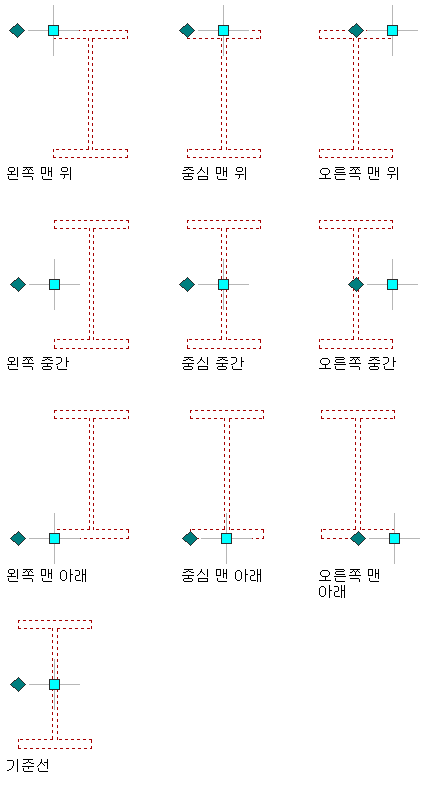
빔에 대한 자리맞추기 옵션
- 이 도구를 사용하여 작성된 다중 쉐이프 및 세그먼트를 가진 부재의 자리맞추기를 지정하려면 전체 범위를 사용하여 자리맞추기에 대한 설정을 선택합니다.
부재 자리맞추기 방법… 할 일... 부재의 가장 낮은 우선순위 쉐이프의 최대 단면 교차 범위에 따라 자리맞추기 예를 선택합니다. 자리맞추기는 가장 낮은 우선순위 쉐이프 정의에만 적용되며, 최대 교차 단면을 가진 부재의 노드(정점)를 기준으로 계산됩니다. 각 노드에서 모든 쉐이프에 따라 자리맞추기 아니오를 선택합니다. 자리맞추기는 각 노드에서 교차 단면 범위에 따라 계산되고 우선순위에 상관없이 모든 쉐이프에 적용됩니다. - 배치 유형이 채우기이고 두 개의 기존 빔 사이 또는 기둥 그리드, 슬래브, 지붕 슬래브 또는 벽 내부에 여러 빔을 정렬하고 싶으면 배치를 확장하고 배열에 대해 예를 선택합니다.
- 정렬에 대한 배치 방법을 지정합니다.
빔 정렬 방법… 할 일... 특정 수의 같은 크기 베이를 작성하도록 정렬 배치 방법에 대해 균등히 간격두기를 선택하고 베이의 수에 값을 입력합니다. 서로 특정 간격으로 정렬 배치 방법에 대해 반복을 선택하고 베이 크기에 값을 입력합니다. - 확인을 클릭합니다.